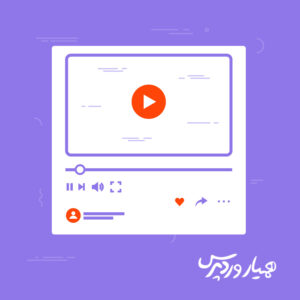
حتما تا به حال برای شما نیز پیش آمده است که بخواهید بعد از تماشای یک ویدیو آن را دانلود کنید اما هیچ گزینه یا دکمهای برای اینکار وجود نداشته باشد! به عبارتی دیگر حتما برای شما نیز این پرسش پیش آمده است که چگونه از گوگل ویدئو دانلود کنیم؟ یا برنامه دانلود از گوگل وجود دارد؟ اما اصلا نگران نباشید ما به این سوال شما پاسخ خواهیم داد. به همین خاطر در این مقاله قصد داریم به شما ساده ترین روش دانلود ویدیو از گوگل را آموزش دهیم. در ضمن اگر قصد دارید که از پلتفرم یوتیوب ویدیویی را دانلود کنید لازم است مقاله آموزش دانلود از یوتیوب را بخوانید.
آنچه به اختصار در این مقاله خواهید خواند:
- نحوه استفاده از ابزارهای آنلاین برای دانلود ویدیو از گوگل
- آموزش دانلود ویدیو از گوگل به کمک افزونه های مرورگر
- برنامه دانلود ویدئو از گوگل
- دانلود ویدیو از گوگل کروم اندروید
نحوه استفاده از ابزارهای آنلاین برای دانلود ویدیو از گوگل
امروزه ابزارهای آنلاین مختلفی مانند savethevideo، ClipConverter ، keepvid و … برای دانلود ویدئو از گوگل وجود دارند. این ابزارها امکانات فوقالعاده متنوعایی در اختیار شما قرار میدهد و میتوانید حتی ویدیوهای خود را ویرایش کرده و در آنها تغییرات ایجاد کنید. یکی از بهترین ابزارهای آنلاین که قصد داریم در این مقاله به بررسی آن بپردازیم، keepvid است. شما به کمک keepvid میتوانید ویدیوهای یوتیوب، فیسبوک، تیکتاک، ویمئو و اینستاگرام و … را دانلود نمایید. برای استفاده از این ابزار کافیست به سایت آن مراجعه نمایید و مطابق شکل زیر، آدرس ویدیو خود را در آنجا بارگذاری کنید.
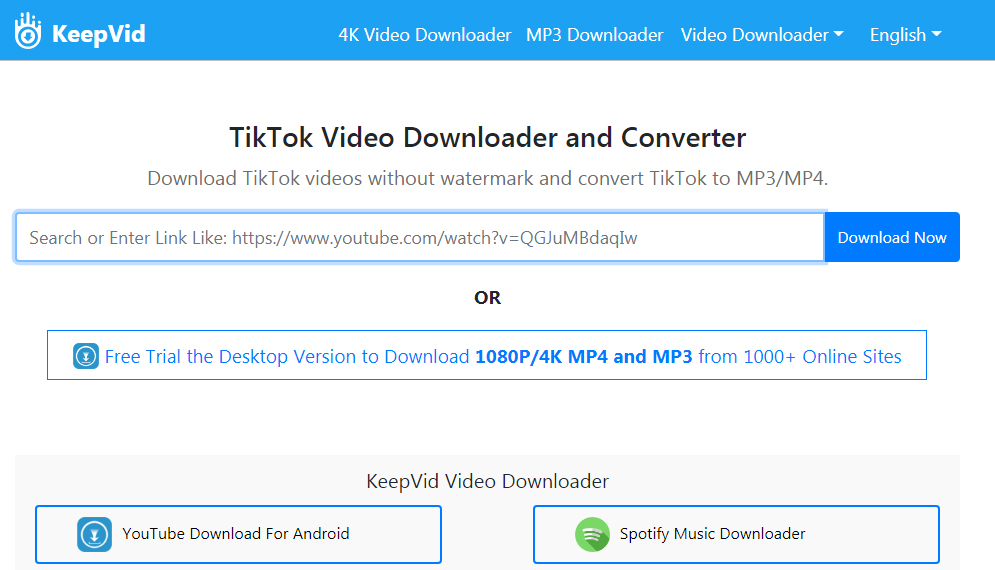
آموزش دانلود ویدیو از گوگل به کمک افزونه های مرورگر
یکی دیگر از روشهای دانلود از گوگل استفاده از افزونهها (Extension) در مرورگر است. در اینجا ما ابتدا نحوه نصب و راهاندازی افزونه های کروم را به شما آموزش میدهیم سپس به سراغ مرورگر موزیلا فایرکس میرویم. طریقه نصب در مرورگرهای دیگر نیز به صورت مشابه به راحتی امکان پذیر است.
نصب افزونه Video Downloader professional در مرورگر گوگل کروم
مطابق شکل زیر به قسمت تنظیمات و بخش افزونهها بروید و یا اینکه آدرس زیر را در مروگر خود وارد نمایید.
https://chrome.google.com/webstore/category/extensions?hl=en-US
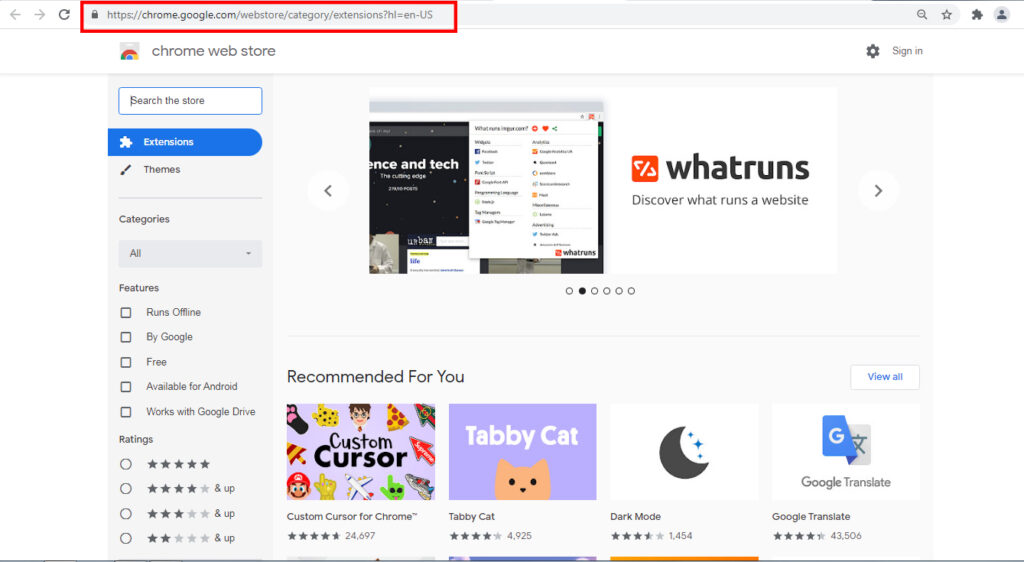
سپس در کادر مشخص شده مطابق شکل زیر نام افزونه دانلود Video یعنی افزونه “Video Downloader Pro”را تایپ نمایید. سپس بر روی آن کلیک کرده و آن را نصب نمایید.
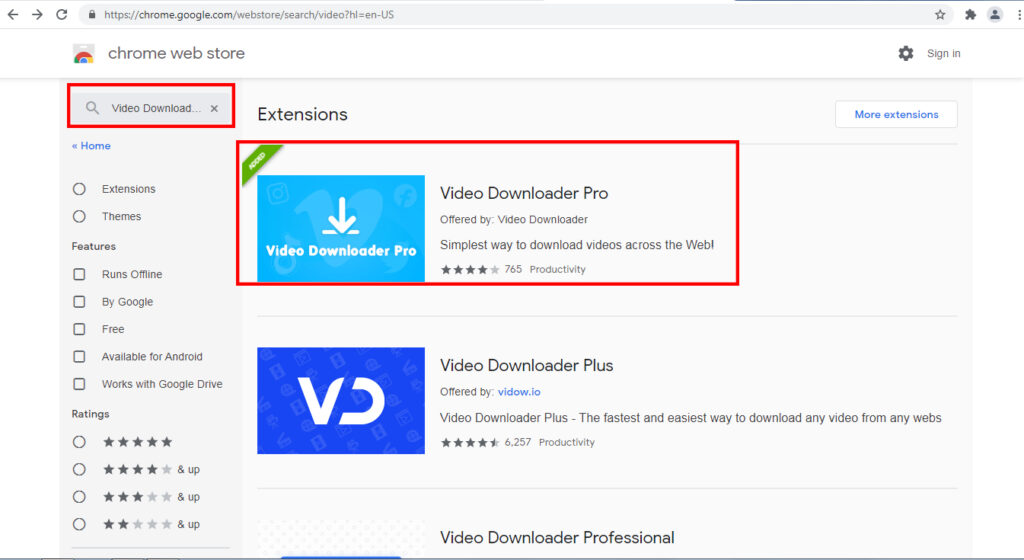
بدین شکل شما توانستید این افزونه را بر روی مروگر گوگل کروم خود نصب کنید. حال با رفتن به صفحه ویدیو مورد نظر و کلیک بر روی این افزونه آن را دانلود نمایید.
نصب افزونه Video Downloader professional در مرورگر موزیلا فایرکس
در ابتدا بایستی عبارت “Video Downloader professional firefox” را در گوگل جستجو کنید و مطابق شکل زیر بر روی اولین نتیجهای که مشاهده میکنید کلیک نمایید:
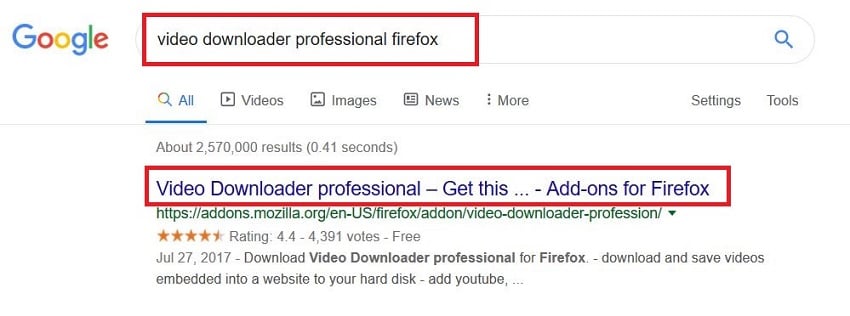
سپس با توجه به شکل زیر، بعد از اینکه وارد آن لینک شدید بر روی دکمه Add to Firefox کلیک نمایید.
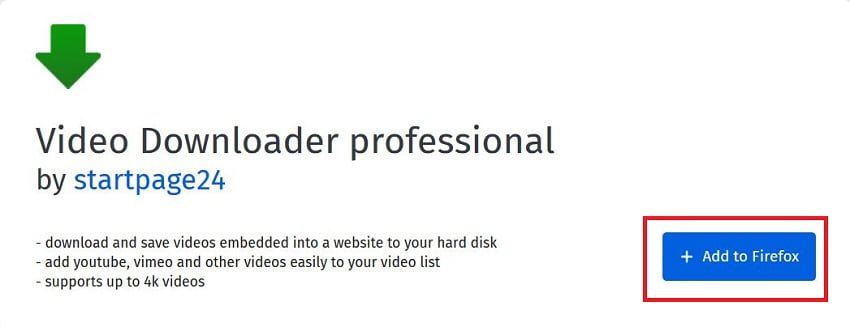
حال بر روی دکمه Add extension کلیک کرده تا این افزونه به مرورگر شما اضافه شود.
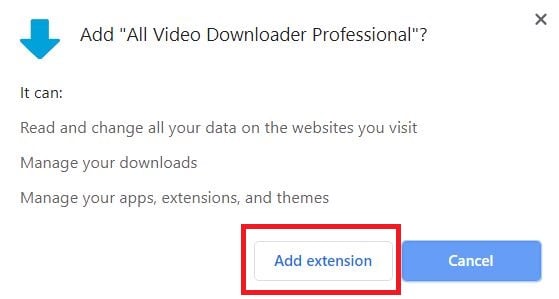
در نهایت شما میتوانید به سایت موردنظر خود رفته و ویدئو را پخش کنید و مطابق شکل زیر، روی آیکون این افزونه کلیک کنید تا گزینههای دانلود را مشاهده نمایید. هر گزینه یک فرمت را نشان میدهد که شما قادر هستید به دلخواه یکی را انتخاب و دانلود کنید.
![]()
دانلود ویدیو از گوگل با استفاده از نرم افزار
در این بخش از آموزش ساده ترین روش دانلود video از گوگل قصد داریم به شما یک برنامه محبوب و کاربردی به نام Internet Download Manager (IDM) را معرفی کنیم. این برنامه به صورت خودکار قابلیت دانلود ویدئو را از روی مرورگر به شما میدهد و شما تنها با یک کلیک میتوانید ویدیو خود را از گوگل دانلود نمایید. در ادامه نحوه نصب و کار با این برنامه را به صورت مرحله به مرحله به شما آموزش خواهیم داد.
1. در گوگل عبارت “دانلود IDM همراه با کرک ” را جستجو کنید.
2. مطابق شکل زیر به یکی از سایتها بروید و IDM را دانلود کنید.

3. در گوگل عبارت “دانلود IDM همراه با کرک ” را جستجو کنید.
4. مطابق شکل زیر به یکی از سایتها بروید و IDM را دانلود کنید.
5. بعد از دانلود، اگر فایل به صورت فشرده (زیپ) بود آن را از حالت زیپ خارج کنید و وارد آن شوید و روی فایل نصبی آن دو بار کلیک کنید تا مراحل نصب برنامه شروع شود.
6. در این مرحله مطابق شکل زیر، زبان موردنظر خودتان را انتخاب کرده و روی دکمه “OK” کلیک نمایید.
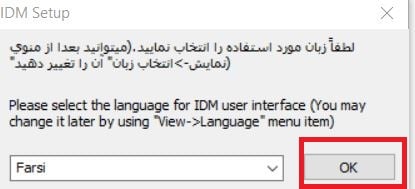
7. در این مرحله روی دکمه “بعدی” بزنید.
8. مطابق شکل زیر، بعداز اینکه توافقنامه آیدیام را مطالعه کردید تیک “شرایط فوق مورد تأیید اینجانب میباشد ” را بزنید و بر روی دکمه “بعدی” کلیک کنید.
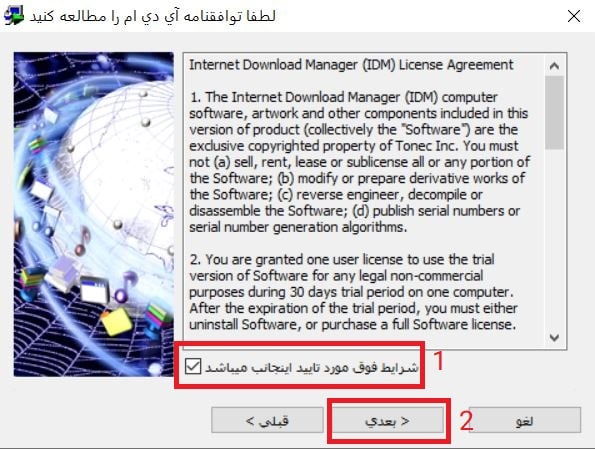
9. در این مرحله و از قسمت جستجو میتوانید مسیر نصب را تعیین کنید (بهصورت پیشفرض در درایو C نصب میشود). اگر مایل هستید آیکون برنامه در دسکتاپ شما نمایش داده شود، تیک ایجاد آیکون را بزنید و در پایان روی “بعدی” کلیک نمایید.

10. در این بخش هم روی “بعدی ” کلیک کنید. و در نهایت مطابق شکل زیر بر روی دکمه “پایان” بزنید.
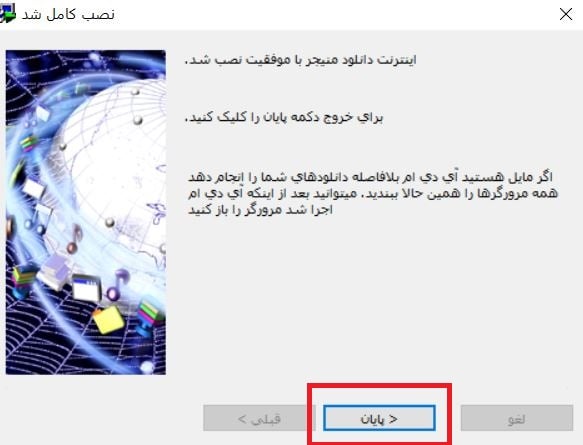
11. حالا برنامه IDM روی کامپیوتر شما نصبشده ولی فعال نشده است، از هر سایتی که برنامه را دانلود کرده باشید، میتوانید آموزش فعالسازی آن را مشاهده کنید. طبق آموزش سایت مربوطه عمل کنید تا برنامه برای شما فعال شود.
12. بعد از فعالسازی برنامه، وارد سایتی که میخواهید از آن ویدئو دانلود کنید شوید. بعد از اینکه ویدئو موردنظر خود را پخش کنید یک آیکون IDM در صفحه ظاهر میشود مانند سایتهای زیر:
در vimeo:
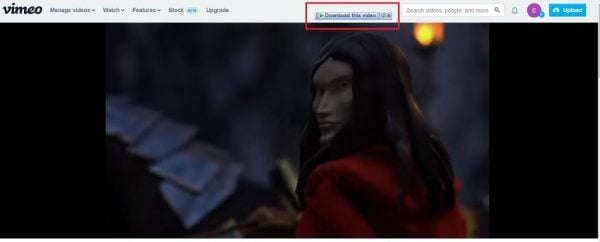
در یوتیوب:

13. حال مطابق شکل زیر، اگر بر روی “Download this video” کلیک نمایید میتوانید فرمتهای مختلف جهت دانلود را مشاهده کنید.
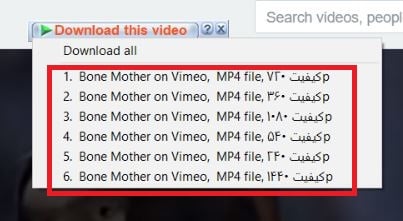
14. روی فرمت موردنظر خود کلیک کنید تا فایل برای دانلود آماده شود. در قسمت سمت راست، شما میتوانید حجم فایل را مشاهده کنید. برای دانلود فایل روی دکمه “شروع دانلود ” کلیک نمایید.
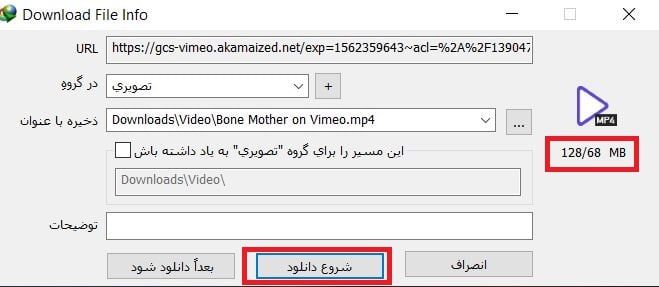
اگر به دنبال برنامه دانلود عکس از گوگل هستید، حتما مقاله منتشر شده در این خصوص در همیار وردپرس را مطالعه نمایید. برای مطالعه مقاله معرفی برنامه دانلود عکس از گوگل اینجا کلیک کنید.
دانلود ویدیو از گوگل کروم اندروید
بعد از آپدیت نسخه 55 مرورگر گوگل کروم اندروید، قابلیت جدیدی برای دانلود کردن محتوای موجود در مرورگر ارایه کرده است. شما میتوانید به واسطه این قابلیت محتوای صوتی و تصویری موجود در مرورگر را در تلفن همراه خود ذخیره نمایید و سپس در حالت آفلاین مشاهده نمایید.
برای استفاده از این امکان وارد مرورگر کروم شوید و وارد سایت مورد نظر شوید. حال بر روی سه نقطه بالا سمت راست کلیک کنید.
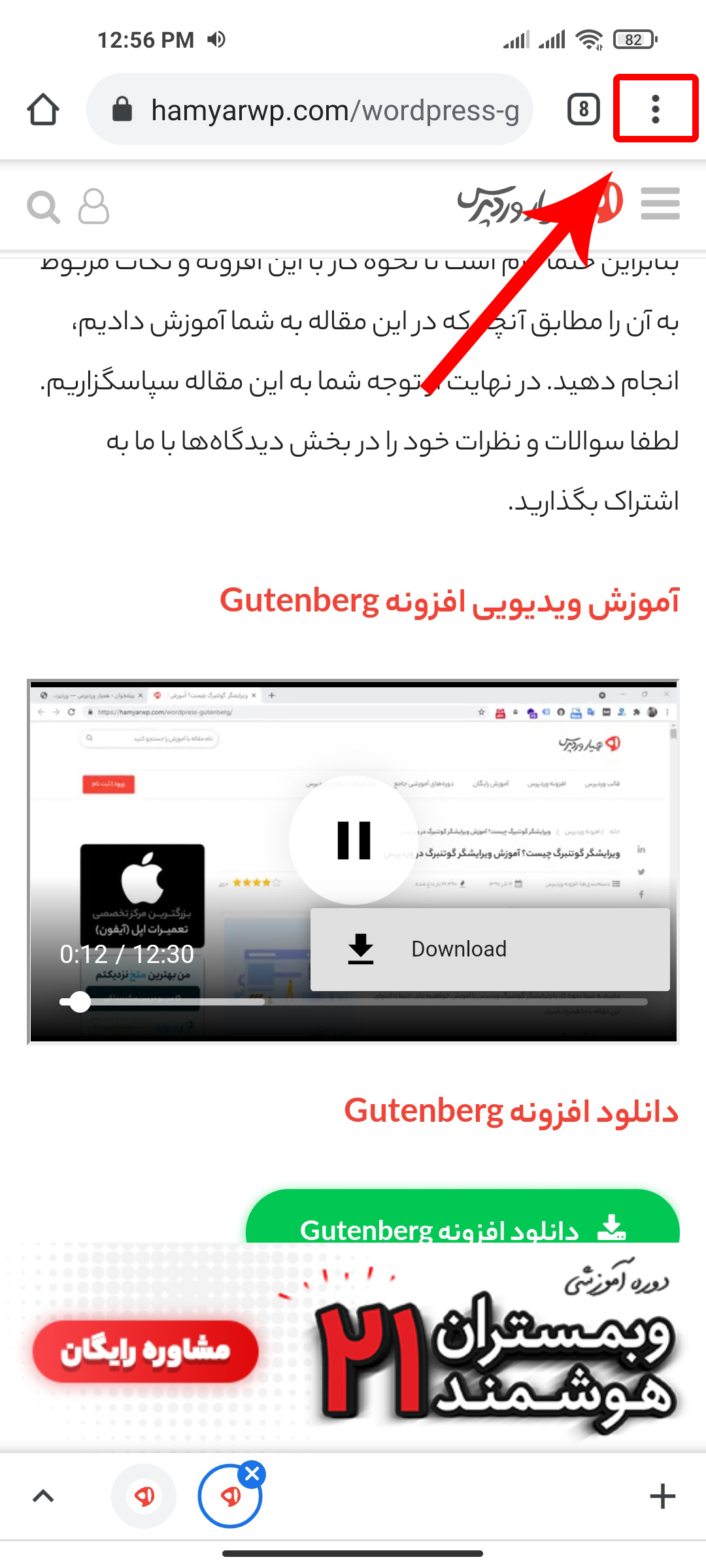
حال مطابق با تصویر زیر بر روی آیکون دانلود در بالای منو کلیک کنید تا ذخیره سازی صفحه انجام شود.
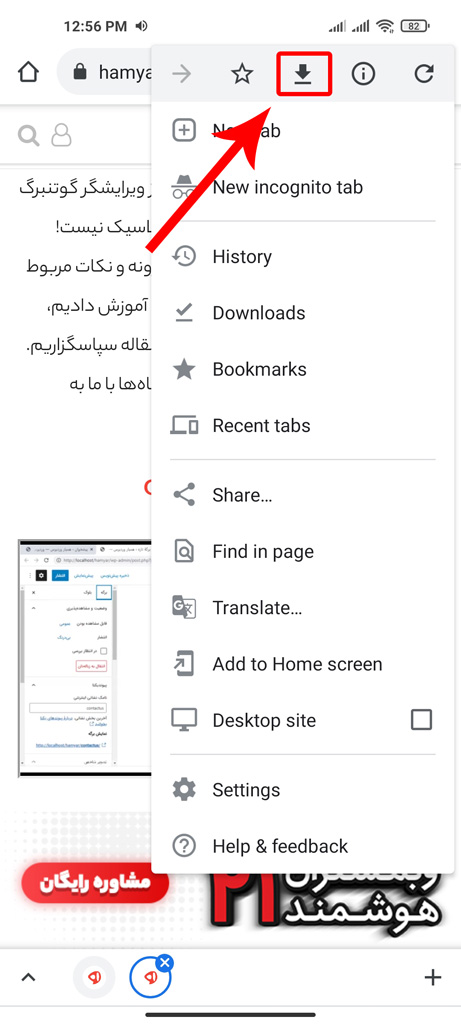
سپس برای مشاهده صفحات دانلود شده، مجدد به همین منو بر گردید و بر روی عبارت Download کلیک کنید تا مطابق شکل زیر به صفحه دانلود وارد شوید.
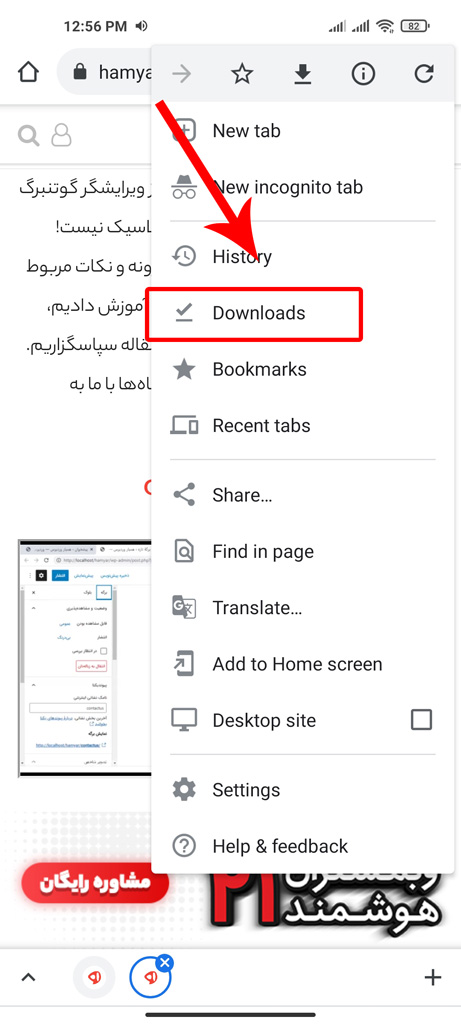
شما در این بخش براحتی میتوانید اطلاعات دانلود شده خودتان را مدیریت کنید.
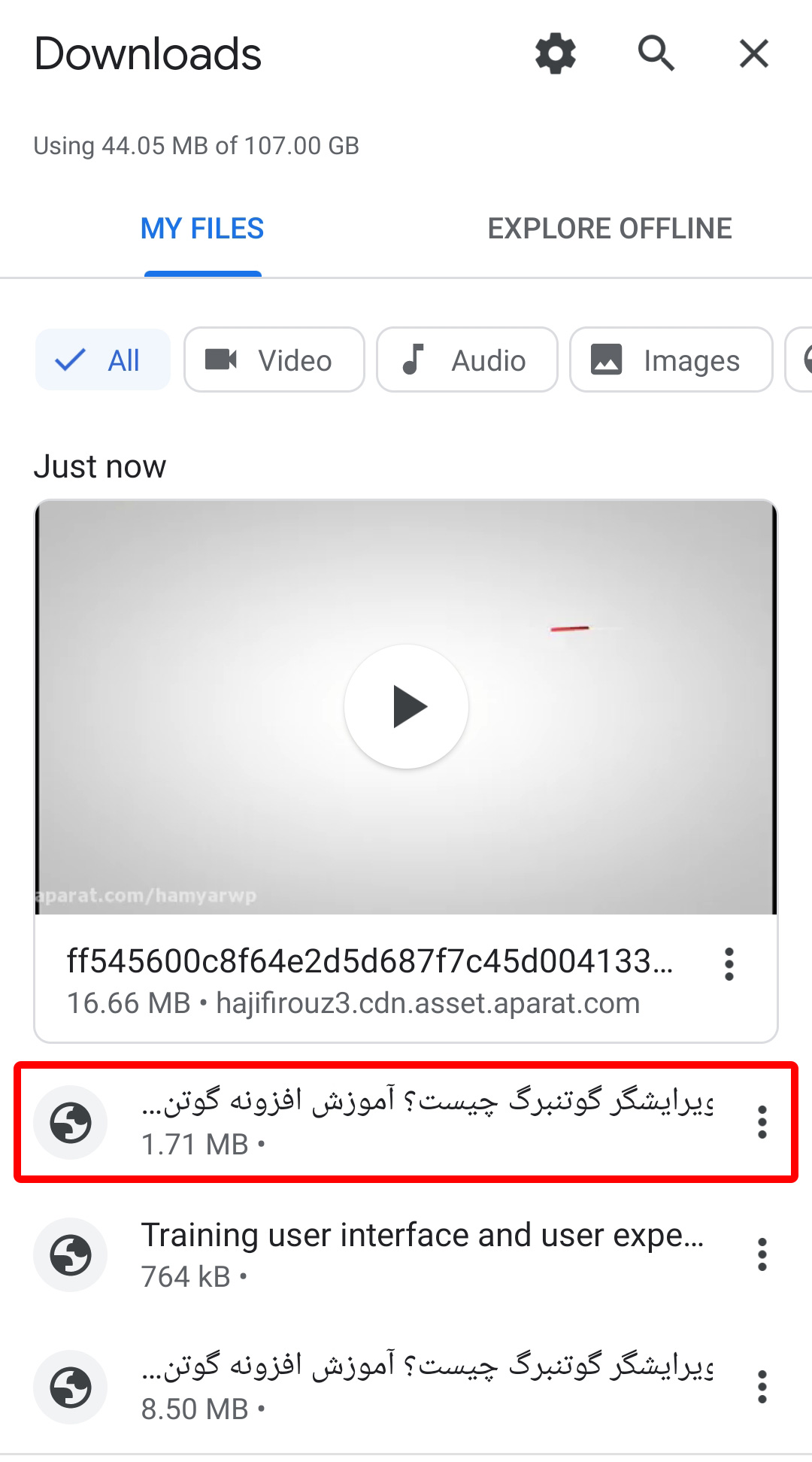
کلام آخر
در این مقاله به طور کامل آموزش دانلود ویدیو از گوگل به شما توضیح دادیم و روشهای مختلف نیز برای انجام اینکار را معرفی کردیم. حال تصمیم با شماست که بر اساس نیازتان یک مورد را انتخاب نمایید هرچند استفاده از ابزارهای آنلاین و افزونهها در مرورگر گزینههای آسان تری به نظر میرسند. در نهایت از توجه شما به این مقاله سپاسگزاریم. لطفا نظرات و سوالات خود را در بخش دیدگاهها با ما به اشتراک بگذارید.




